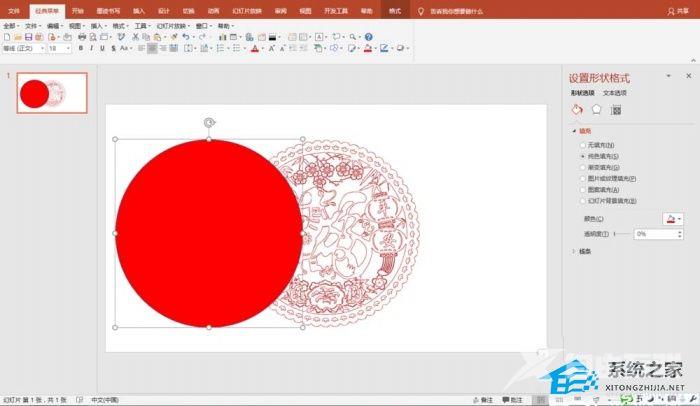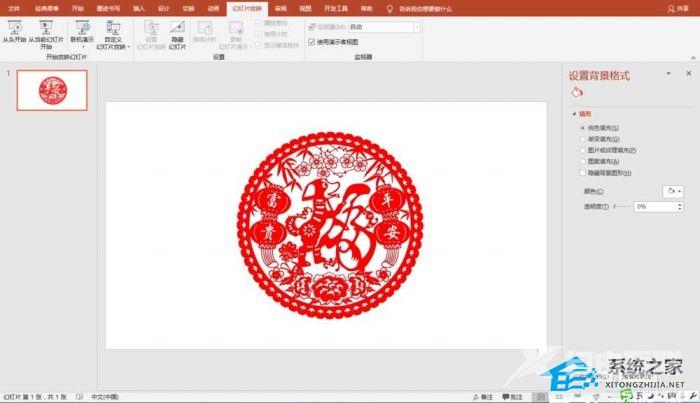PPT如何制作剪纸效果?近期有用户在PPT文档的编辑中,想要给插入的图片制作成剪纸效果,那么应该如何操作呢?其实方法很简单,下面自由互联小编就为大家演示详细的操作步骤,我
PPT如何制作剪纸效果?近期有用户在PPT文档的编辑中,想要给插入的图片制作成剪纸效果,那么应该如何操作呢?其实方法很简单,下面自由互联小编就为大家演示详细的操作步骤,我们一起来看看吧。
1、打开PPT,设置幻灯片背景为白色。
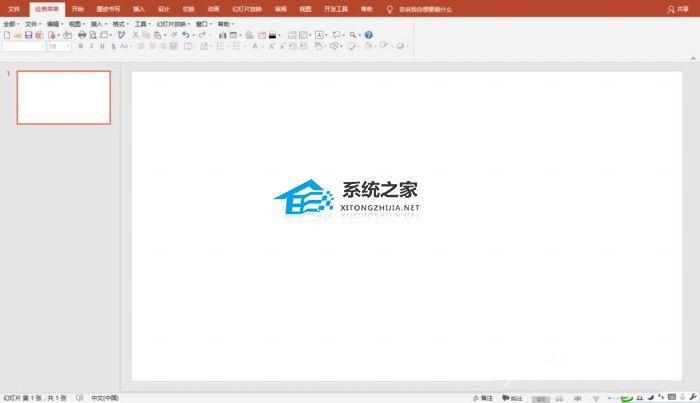
2、插入一张剪纸作品图片。注意,插入的是图片。
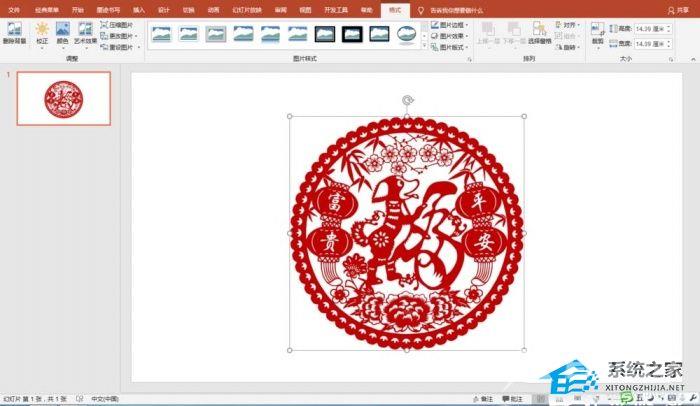
3、选中图片,为图片设置透明色,选取红色部分。这时剪纸图片的图案部分呈现透明(镂空)状态。
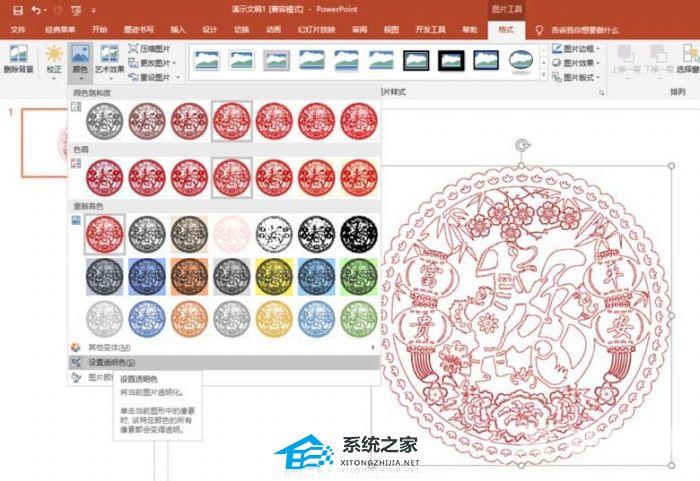
4、插入矩形,拉伸与幻灯片等大。
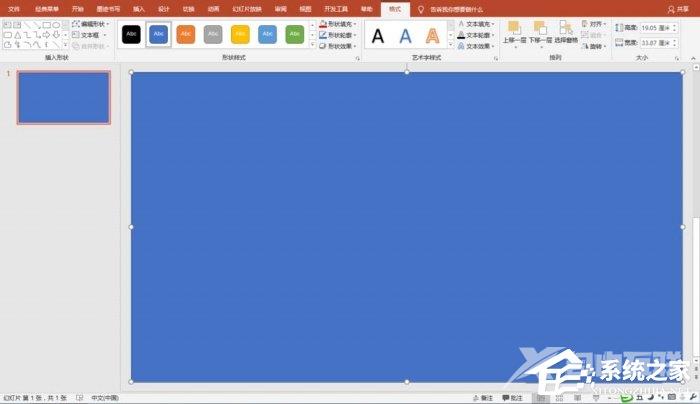
5、将矩形置于最底层,设置为红色填充,无轮廓。
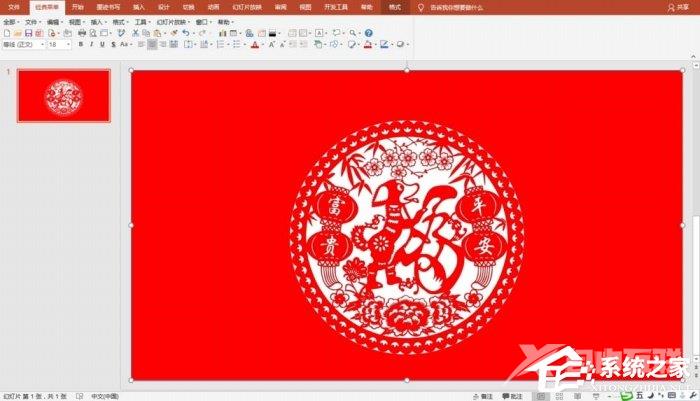
6、选取矩形与剪纸,执行合并图片中的拆分命令,删除图案以外的部分。这时,原来的剪纸图片变成镂空的剪纸图案。
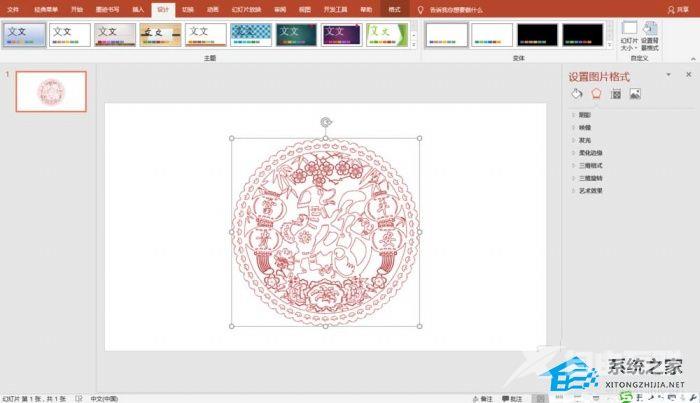
7、如果为上面的图案衬托上红色形状或红色背景,则剪纸的效果会更加逼真。